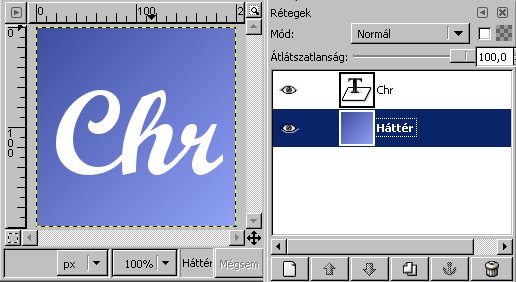
Most krómozott betűt csinálunk. (Természetesen ezzel a módszerrel bármilyen alakzatot krómozott hatásúvá tehetünk.)
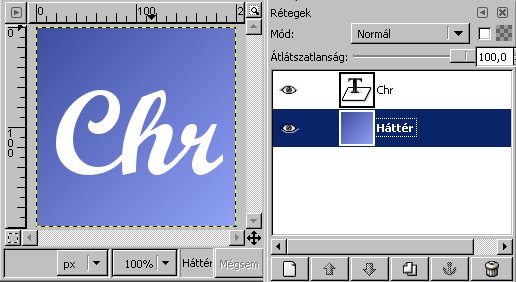
Színezd valahogy ki a hátteret, amin majd jól fog látszódni a fehér meg a
szürke! Aztán a szöveg eszközzel
 készíts egy jó nagy betűs
fehér feliratot.
A krómozás íves betűkészleteken (pl. Comic Sans) jobban
néz ki, mint szögleteseken. (A minta képeken szereplő
betűkészlet nem Comic Sans, de már nem tudom, hogy mi.)
készíts egy jó nagy betűs
fehér feliratot.
A krómozás íves betűkészleteken (pl. Comic Sans) jobban
néz ki, mint szögleteseken. (A minta képeken szereplő
betűkészlet nem Comic Sans, de már nem tudom, hogy mi.)
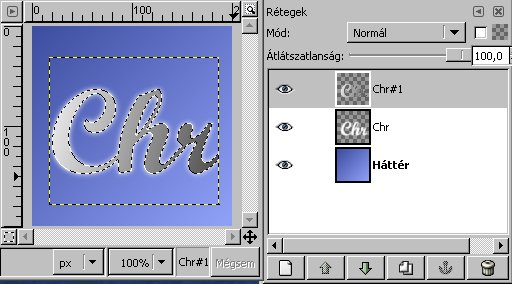
Készíts másolatot a felirat rétegről! A másolat réteg átlátszatlanságát alakítsad
kijelöléssé (a Rétegek lapon kattints jobb egérgombbal a másolt rétegre,
és a felbukkanó menüből válaszd az Alfa-csatorna kijelöléssé alakítása
pontot!) Az így kijelölt betűket a színátmenet
eszközzel  töltsd ki sötétszürkéből világosszürkébe átmenettel!
(Ehhez tipikusan az Előtérből háttérbe színátmenetet érdemes használni,
kétféle szürke színnel. Most fontos, hogy teljesen telítetlen szürkéket válassz, azaz
a színválasztó párbeszédablakban az "S" csúszka 0-n álljon, majd szólok, hogy miért.)
Aztán gyorsan szüntesd meg a kijelölést: Kijelölés / Semmit
töltsd ki sötétszürkéből világosszürkébe átmenettel!
(Ehhez tipikusan az Előtérből háttérbe színátmenetet érdemes használni,
kétféle szürke színnel. Most fontos, hogy teljesen telítetlen szürkéket válassz, azaz
a színválasztó párbeszédablakban az "S" csúszka 0-n álljon, majd szólok, hogy miért.)
Aztán gyorsan szüntesd meg a kijelölést: Kijelölés / Semmit
Válts vissza a fehér rétegre, és alkalmazz rá elmosást (Szűrők / Elmosás / Gauss-elmosás)! Egy képpel lejjebb látszódik, hogy miként befolyásolja az elmosás sugara majd a következő lépés eredményét.
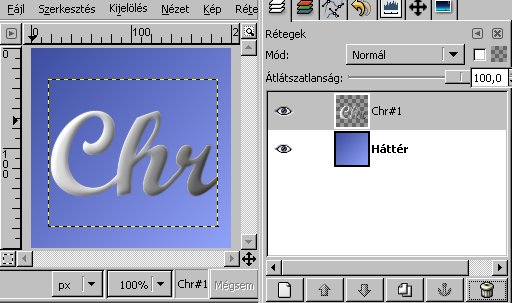
Válts megint a felső, szürke átmenetes rétegre, és használd rajta a Szűrők / Leképezés / Buckaleképezés (Bump map) szűrőt! A felbukkanó párbeszédablakban felül, a Buckaleképezés legördülő menüből válaszd ki a fehér réteget! (Buckaleképezésről bővebben)
Minél nagyobb sugarú elmosást alkalmaztál az előző lépésben, annál nagyobb lesz majd a buckásításnál a domborodó rész.

A buckásítás eredménye az elmosás sugarától függően. Balról jobbra:
nincs elmosás / 5 px elmosás / 10 px elmosás.
Most kapcsold ki a fehér réteg láthatóságát, vagy töröld ki, mert nincs rá többé szükség. Válts át a szürke átmenetes, most már buckásított rétegre! A Színek / Görbék menüponttal hozd elő az alábbi párbeszédablakot, és állítsad olyanra a görbét, mint az alábbi képen! Ha a vonalat kezded arrébb húzni, akkor automatikusan egy új pont jelenik meg rajta. Ha egy pontot nagyon közel húzol a másikhoz, akkor összeolvasztja őket: így lehet megszabadulni a felesleges pontoktól.
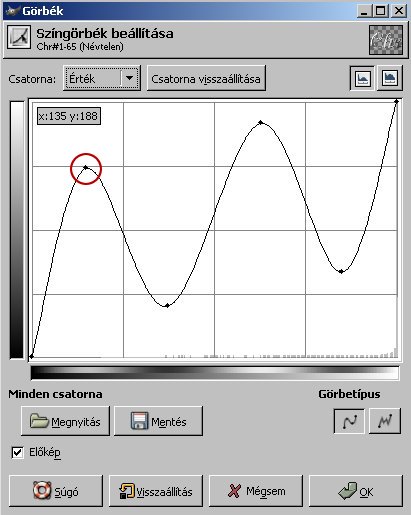
Mit is jelent ez a görbe? A vízszintes tengelyén az eredeti kép világosság értékei, a függőlegesen a kimeneti értékek vannak. Például a piros körrel jelölt pont vízszintesen kb. 15%-nál, függőlegesen 75%-nál van: ez arra utasítja a GIMP-et, hogy az eredeti kép azon képpontjait, melyek 15%-nyira világosak, 75%-nyira világosítsa.
Ez a művelet nagyon megváltoztatja a színeket, és ha nem 0 telítettségű szürkéket használtál, akkor most mindenféle csúnya színek megjelennek.
A végeredmény:
